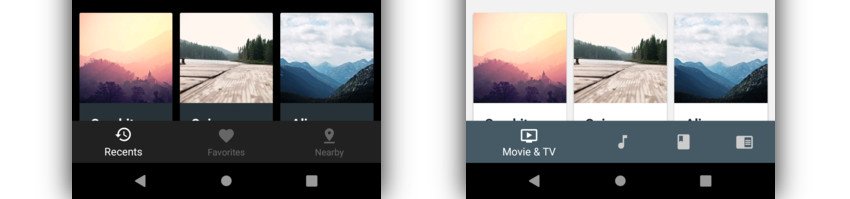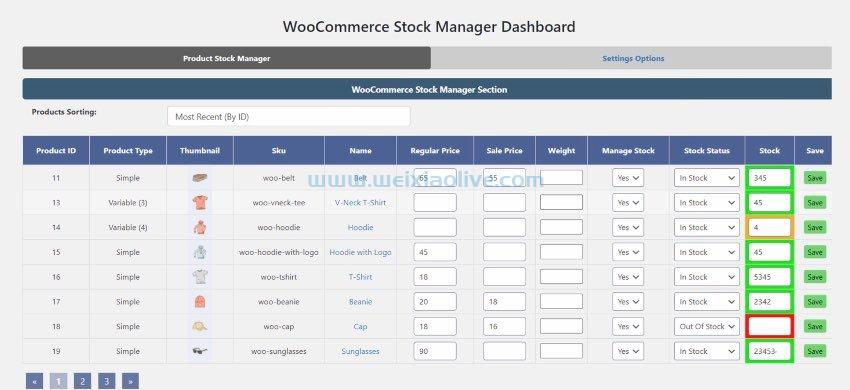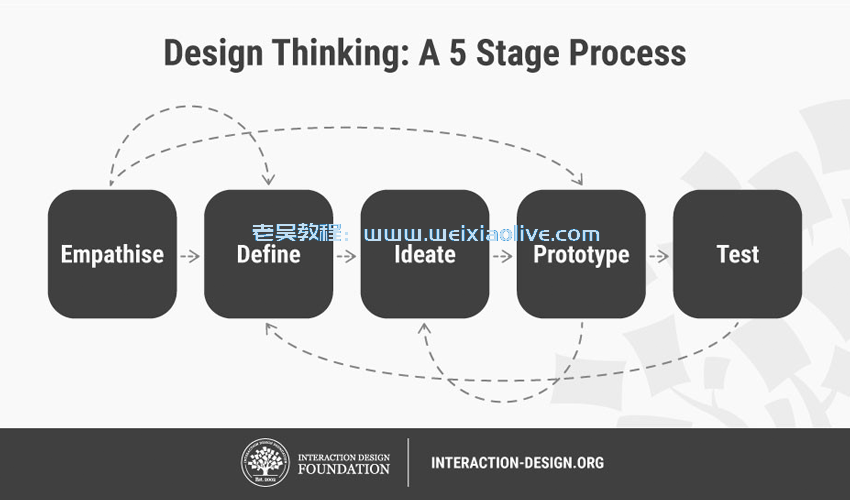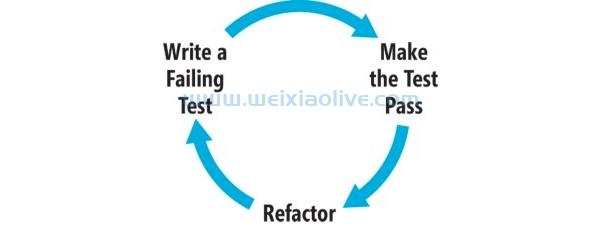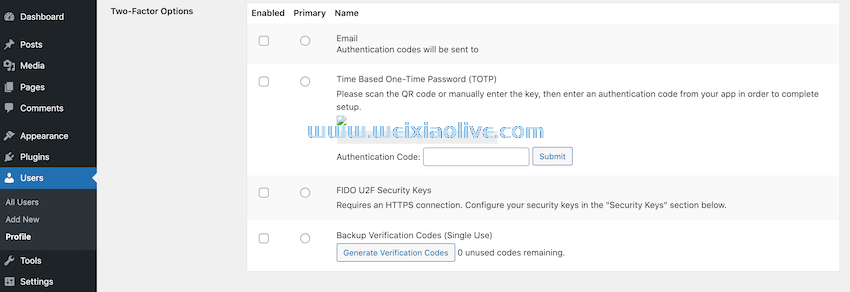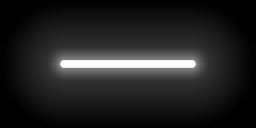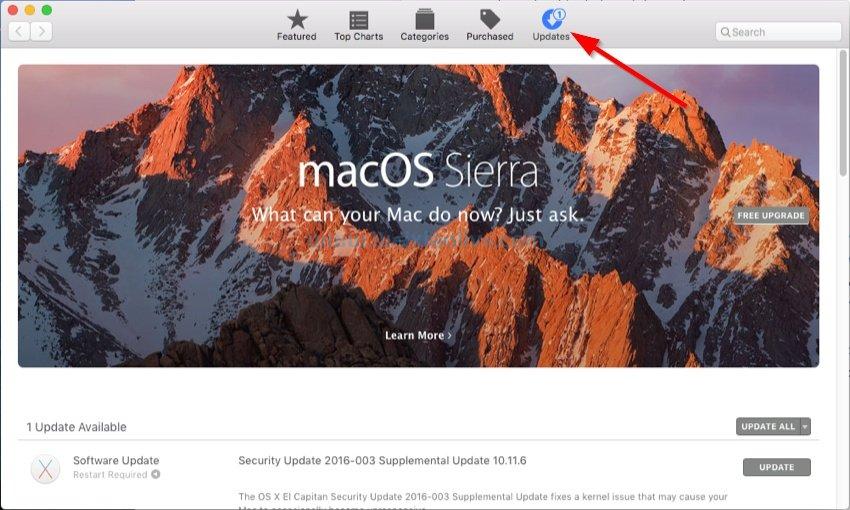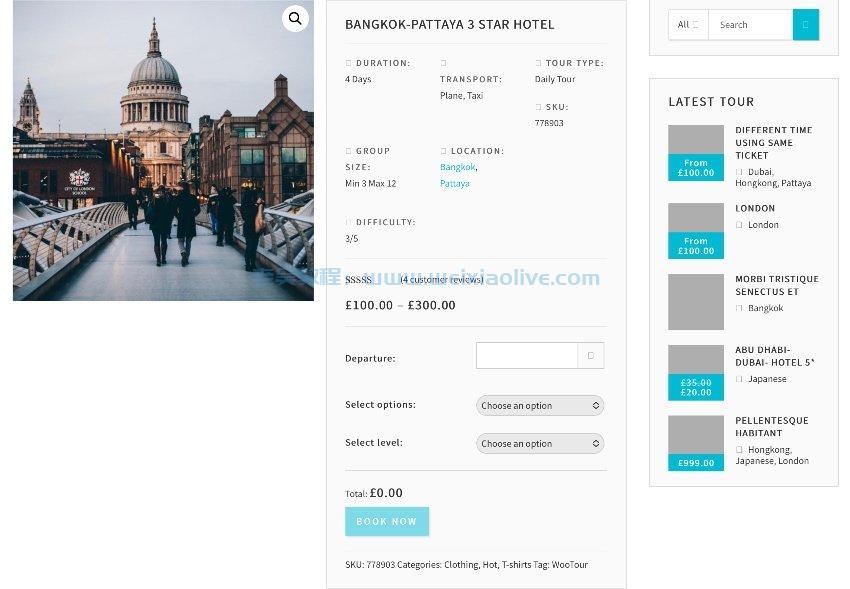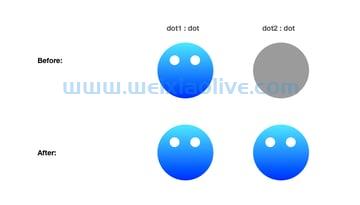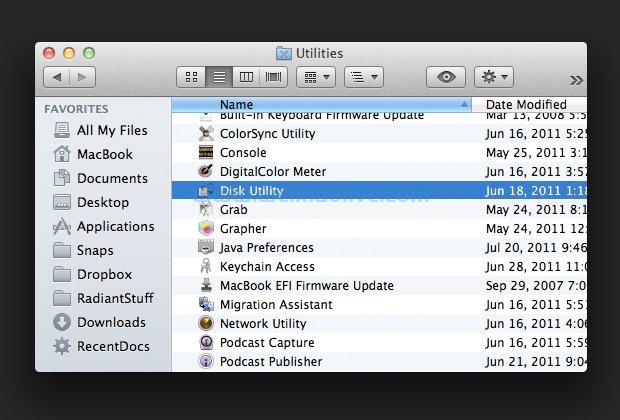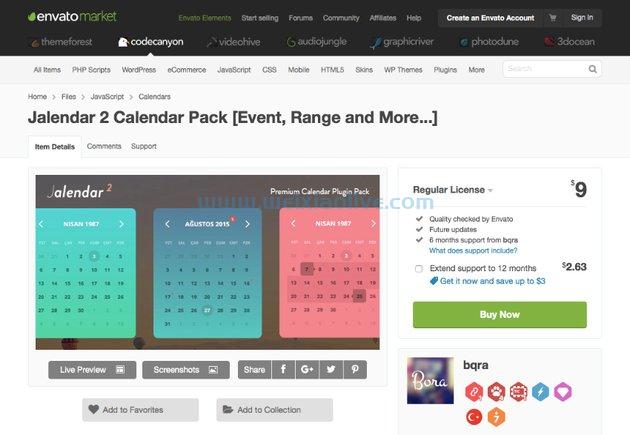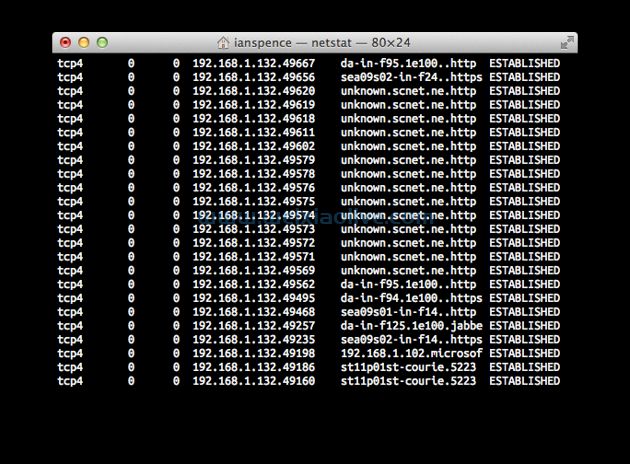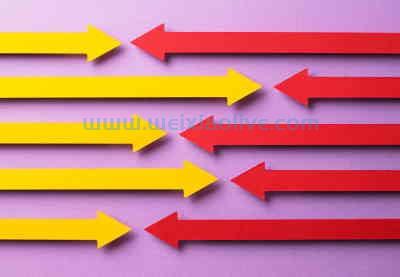在本教程中,我将向您展示使用自定义标签扩展 html 语言是多么容易。自定义标签可用于实现各种行为,因此它们是一种非常方便的方式来编写更少的代码并使您的 HTML 文档更简单。
什么是自定义 HTML 标签?
例如,对于 HTML,您可以使用 <b>标签来显示粗体文本。如果您需要一个列表,那么您可以 为每个列表项使用该<ul>标签及其子标签 。<li>标签由浏览器解释,并与css一起确定网页内容的显示方式以及部分内容的行为方式。
有时,仅使用一个 HTML 标记不足以满足 Web 应用程序所需的功能。通常这是通过将多个 HTML 标记与javascript和 CSS 一起使用来解决的,但这种解决方案并不那么优雅。
一个更优雅的解决方案是使用自定义标签——一个包含在<> 其中的标识符,由浏览器解释以呈现我们想要的功能。与常规 HTML 标签一样,我们应该能够在一个页面中多次使用自定义标签,并且我们应该能够拥有标签属性和子标签来帮助自定义标签的功能。那么,让我们看一个例子!
示例 #1:创建 Gravatar 自定义 HTML 标签
让我们创建一个自定义标签,用于显示某个电子邮件地址的 Gravatar 图片。我们将调用此标记 <codingdude-gravatar>,并将电子邮件地址作为名为 的属性传递 email。
您可以将自定义标签命名为任何您想要的名称,但需要注意的一点是,在此示例中,自定义标签名称以 codingdude-. 最佳做法是为您的自定义标签使用这样的前缀,以避免与其他自定义标签发生名称冲突。此外,不使用 HTML 已经定义的标签名称显然是个好主意。
为了实现和测试我们的标签,我们需要创建一些东西:
一个文件夹来保存项目文件;让我们称这个文件夹 gravatar-custom-tag。
index.html 文件夹内的 一个 HTML 文件 gravatar-custom-tag 。该文件将包含 HTML 代码。
codingdude-gravatar.js 文件夹内 有一个 JS 文件 gravatar-custom-tag 。该文件将包含实现自定义标记的 JavaScript 代码。
让我们编辑 index.html文件并使其内容如下所示:
<html> <head> <script type="text/javascript" src="codingdude-gravatar.js"></script> </head> <body> This is my Gravatar picture: <codingdude-gravatar email="admin@coding-dude.com"></codingdude-gravatar> </body> </html>
如果我们 index.html现在在浏览器中加载,结果不会那么令人印象深刻,因为我们还没有为我们的自定义标签实现代码:

需要注意的一件事是浏览器非常宽容,因此您可以在文档中包含未知标签,浏览器将忽略它们。要让我们的自定义标签实际显示我的电子邮件的 Gravatar 图片,我们必须首先了解 Gravatar 的工作原理。
Gravatar 通过将电子邮件地址转换为用户选择的 PNG 图像的 URL 来工作。通过计算电子邮件地址的 MD5 哈希值进行翻译。Gravatar 图片 URL 如下所示: https://www.gravatar.com/avatar/EMAIL_MD5_HASH.png. 所以首先我们需要一个函数来计算字符串的 MD5 哈希值。为此,我们将使用一个开源库,我们将index.html像这样将其添加到文件中:
<html> <head> <script type="text/javascript" src="https://cdnjs.cloudflare.com/ajax/libs/blueimp-md5/2.7.0/js/md5.min.js"></script> <script type="text/javascript" src="codingdude-gravatar.js"></script> </head> <body> This is my Gravatar picture: <codingdude-gravatar email="admin@coding-dude.com" /> </body> </html>
现在让我们继续实现自定义标签。我们将需要实现首先在文档中标识我们的自定义标签的代码,然后我们需要实现我们的自定义标签的功能。这将全部进入我们的 codingdude-gravatar.js文件,看起来像这样:
function customTag(tagName,fn){
document.createElement(tagName);
//find all the tags occurrences (instances) in the document
var tagInstances = document.getElementsByTagName(tagName);
//for each occurrence run the associated function
for ( var i = 0; i < tagInstances.length; i++) {
fn(tagInstances[i]);
}
}
function codingdudeGravatar(element){
//code for rendering the element goes here
if (element.attributes.email){
//get the email address from the element's email attribute
var email = element.attributes.email.value;
var gravatar = "http://www.gravatar.com/avatar/"+md5(email)+".png";
element.innerHTML = "<img src='"+gravatar+"'>";
}
}
customTag("codingdude-gravatar",codingdudeGravatar);查看代码,我们看到 按名称( 参数)customTag()查找自定义标记的出现并执行与该自定义标记关联的功能(通过参数)的函数。tagNamefn
某些浏览器document.createElement(tagName)(尤其是 IE)需要调用来通知浏览器我们将使用带有 name 的自定义标签 tagName,否则该标签可能不起作用。
fn参数是实现自定义标签应该做什么的函数。 在我们的例子中, fn是codingdudeGravatar()。此函数将自定义标记元素的引用作为参数。如果自定义标签有一个被调用的属性, email那么它将将该值 md5()从我们的开源库传递给函数。然后将结果用于构成 Gravatar 图像的 URL,该 URL 通过 <img>我们自定义标记元素中的元素添加。
脚本的最后一行customTag()使用自定义标签的名称及其关联的实现函数调用该函数。自定义标签功能可重复用于任何类型的自定义标签;你只需要实现你需要的功能。
现在,如果我们 index.html在浏览器中加载我们的文件,我们将看到我的电子邮件的 Gravatar:

示例 #2:用于绘制饼图的高级自定义 HTML标记
在我们之前的示例中,我们看到了一个非常简单的自定义 HTML 标签实现。您可以使用相同的方法来实现您想要的任何自定义标签。
让我们看看如何实现更高级的自定义标签,我们可以使用它来绘制饼图。让我们创建此自定义标签所需的文件:
创建一个文件夹并命名它 piechart-custom-tag。这将是我们的项目文件夹。
在 piechart-custom-tag文件夹中,创建一个 HTML 文件并将其命名为 index.html. 该文件将包含 HTML 代码。
还要创建一个 JavaScript 文件 codingdude-piechart.js,其中将包含我们自定义标签的实现。
自定义标签经常被用作各种功能的包装器。在我们的例子中,我们将使用 <codingdude-piechart>标签作为绘制饼图的包装器。如果您错过了我关于如何使用 JavaScript 和 html5 canvas 绘制图表的教程,您可能想快速浏览一下。我们将使用该教程中的代码并将其功能包装在我们的自定义标签中。
所以编辑 codingdude-piechart.js文件并添加教程中的以下函数:
drawLine()
drawArc()
drawPieSlice()
Piechart()
现在让我们编辑文件 index.html并放置用于绘制饼图的自定义标签,如下所示:
<html> <head> <script type="text/javascript" src="codingdude-piechart.js"></script> </head> <body> <codingdude-piechart width="200" height="200" colors="#fde23e,#f16e23, #57d9ff,#937e88"> <codingdude-data category="Classical music">10</codingdude-data> <codingdude-data category="Alternative rock">14</codingdude-data> <codingdude-data category="Pop">2</codingdude-data> <codingdude-data category="Jazz">12</codingdude-data> </codingdude-piechart> </body> </html>
width这里的目的是使用属性和 来设置饼图的宽度和高度 height。该 colors属性设置用于饼图切片的颜色。
如前所述,这个自定义标签有点复杂,因为我们希望为这个自定义标签使用子标签。我们想在 <codingdude-data>这里使用子标签来设置图表的数据。现在让我们看看如何实现这个自定义标签的代码。
编辑文件 codingdude-piechart.js ,在饼图教程中的函数之后,放置以下代码:
//here you should add the function from the tutorial
//How to Draw Charts Using JavaScript and html5 canvas//...
function customTag(tagName,fn){
document.createElement(tagName);
//find all the tags occurrences (instances) in the document
var tagInstances = document.getElementsByTagName(tagName);
//for each occurrence run the associated function
for ( var i = 0; i < tagInstances.length; i++) {
fn(tagInstances[i]);
}
}
function PiechartTag(element){
//add the canvas where to draw the piechart
var canvas = document.createElement("canvas");
//get the width and height from the custom tag attributes
canvas.width = element.attributes.width.value;
canvas.height = element.attributes.height.value;
element.appendChild(canvas);
//get the colors for the slices from the custom tag attribute
var colors = element.attributes.colors.value.split(",");
//load the chart data from the <codingdude-data> sub-tags
var chartData = {};
var chartDataElements = element.queryselectorAll("codingdude-data");
for (var i=0;i<chartDataElements.length;i++){
chartData[chartDataElements[i].attributes.category.value] = parseFloat(chartDataElements[i].textContent);
//remove the data sub-tags
chartDataElements[i].parentnode.removeChild(chartDataElements[i]);
}
//call the draw() function
new Piechart(
{
canvas:canvas,
data:chartData,
colors:colors
}
).draw();
}
customTag("codingdude-piechart",PiechartTag);该 customTag()功能与示例 #1 中使用的功能相同。自定义标签的实现<codingdude-piechart>包含在 PiechartTag() 函数中。该函数处理以下几个方面:
它创建将 <canvas> 在其中绘制图表的元素,并将其添加到自定义标签中。画布的宽度和高度取自自定义标签的属性。
它查找 colors 元素的属性并将其转换为用于饼图切片的颜色数组。
<codingdude-data> 它在传递给饼图的数据结构中一一加载 元素。因为元素有文本内容,浏览器会渲染它们并显示文本内容。由于我们不希望这样,我们可以在抓取数据后删除元素。
最后,我们调用 带有选项require d 的Piechart() 构造函数,然后调用该 函数来绘制饼图。draw()
如果您加载 index.html,您可以看到自定义标签呈现为饼图,应该如下所示:
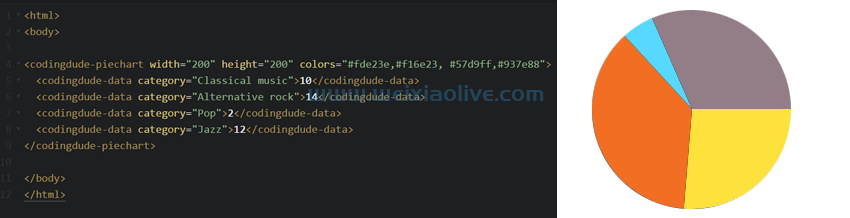
就是这样,一个漂亮的饼图。更改 <codingdude-data>属性将相应地更改饼图。
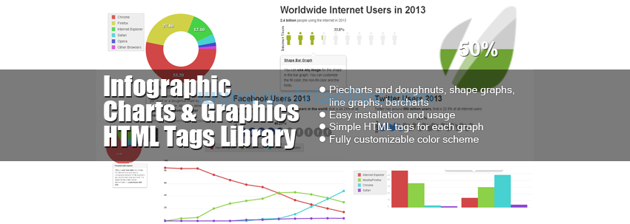
该库包含的自定义标签不仅适用于饼图,还适用于折线图、条形图和其他类型的图表。
最后的想法
在本教程中,我们看到了如何为两种不同功能创建自定义 HTML 标记的两个示例。使用该 customTag()功能,您可以轻松开发自己的自定义标签。









![如何删除Word中的空白页[4种简单方法] 如何删除Word中的空白页[4种简单方法]](https://www.weixiaolive.com/en/zb_users/upload/2023/07/20230702124855168827333590644.png)